
本の各シートのExcelプログラムを操作するときは、「Page 1」、「Page 2」などを表示します。経験の浅いユーザーはしばしば何をすべきか疑問に思うことがしばしばそれがどのようにオフにすることができます。実際、質問は非常に簡単に解決されています。文書からそのような碑文を取り除く方法を扱いましょう。
視覚番号表示を無効にする
印刷用ページの番号付けの視覚的表示の視覚的表示は、通常の動作モードまたはマークアップモードから文書視聴のページビューに意図的にまたは割り当てられていない場合に発生する。したがって、視覚的な番号付けを無効にするには、別の種類のディスプレイに切り替える必要があります。会話が下に行く2つの方法でこれを行うことができます。

ページ番号表示ディスプレイを無効にして、ページモードでは機能しません。ユーザが印刷するシートを停止すると、指定されたマークは印刷された材料に存在しないと言うことも言う。
方法1:ステータス文字列
Excelドキュメントの表示モードを切り替える最も簡単な方法は、ウィンドウの右下にあるステータスバーにあるアイコンを使用することです。
ページモードアイコンは、3つの状態切り替えアイコンからの最初の右側です。ページのシーケンス番号の視覚的表示を無効にするには、残りの2つのアイコンのいずれかをクリックするのに十分です。「通常」または「ページマークアップ」。ほとんどのタスクを満たすために、それらの最初の中で働くことはより便利です。

スイッチング後、シートの背景にシーケンス番号を実行した。
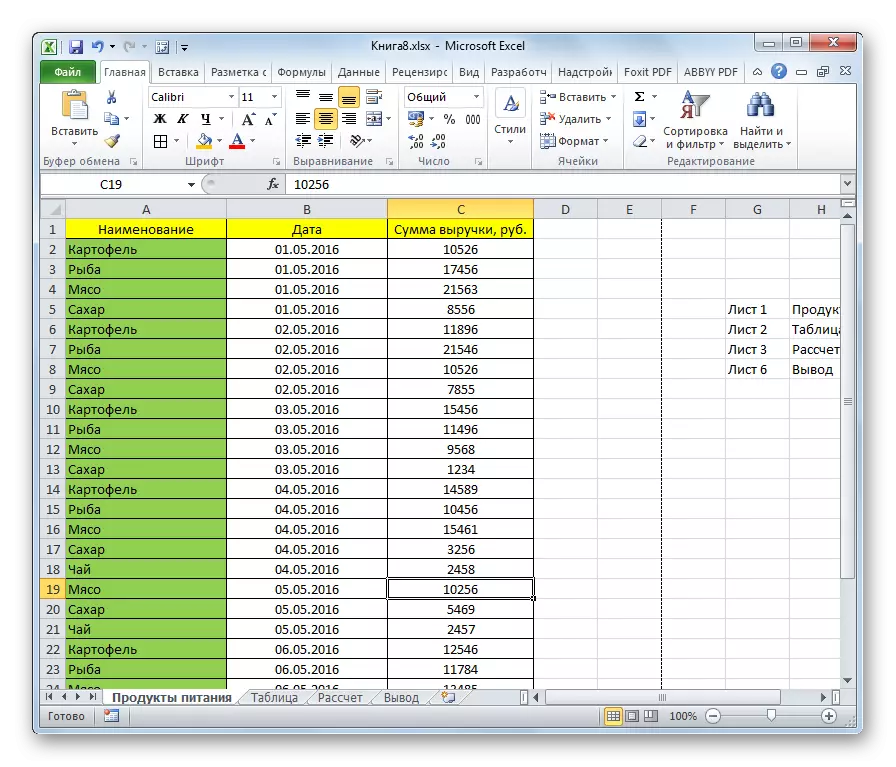
方法2:リボンのボタン
バックグラウンドレタリングの表示をオフにすると、テープの視覚的表現を切り替えるボタンを使用して行うこともできます。
- [表示]タブに移動します。
- テープでは、「ブックビューモード」のブロックを探しています。テープの左端にあるので、見つけるのは簡単です。このグループに配置されているボタンのいずれかをクリックしてください - 「通常」または「ページマークアップ」。

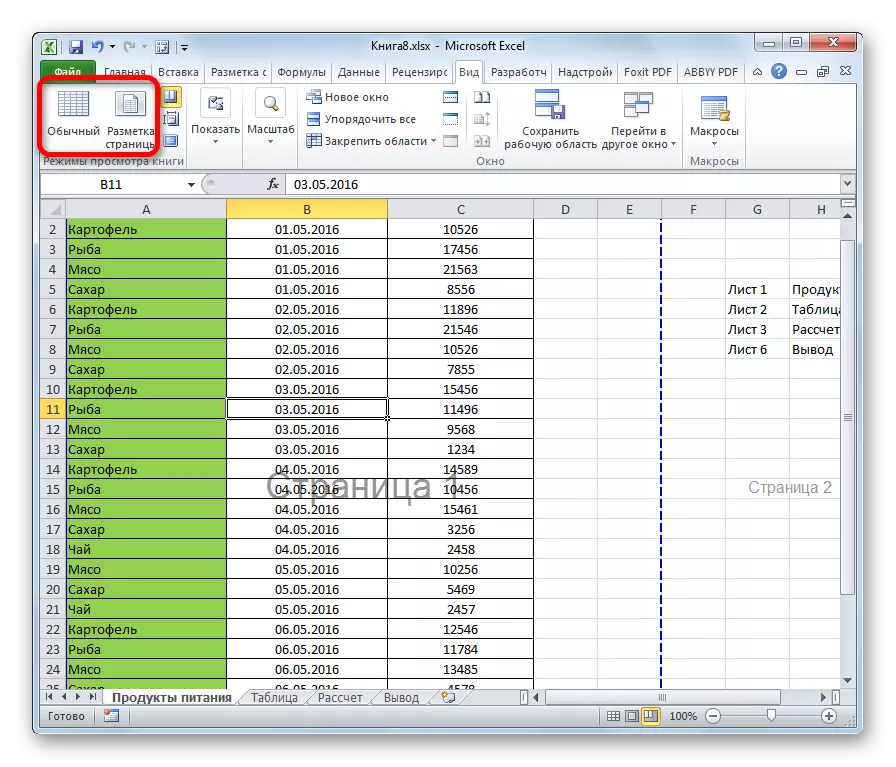
これらの操作の後、表示モードは無効になります。これはバックグラウンド番号付けも消えることを意味します。

ご覧のとおり、Exceleのページ番号の番号付けを持つ背景碑文を削除します。 2つの方法で行うことができる視聴の見方を変更するだけで十分です。同時に、誰かがこれらの碑文を無効にする方法を見つけようとした場合、ページモードになりたいと思っていたが、このオプションは存在しないため、彼の検索が無駄になると言わなければなりません。しかし、碑文を切断する前に、ユーザーはそれについて考える必要があります、そしてそれが彼と干渉しているかどうか、それは文書を指向にするのに役立ちます。さらに、背景マークはまだ印刷に見えます。
